-
![]() Windows向けデータ復旧
Windows向けデータ復旧
- Data Recovery Wizard Free購入ダウンロード
- Data Recovery Wizard Pro 購入ダウンロード
- Data Recovery Wizard WinPE購入ダウンロード
- Partition Recovery購入ダウンロード
- Email Recovery Wizard購入ダウンロード
- おまかせデータ復旧サービス
主な内容:
![]() 受賞とレビュー
受賞とレビュー
概要:
ネットワークカメラでの録画が予想せずに消えてしまったら、どうすればいいのでしょうか。本文では、家庭用のネットワークカメラの録画の保存場所、またはSDカードから録画を復元する方法を皆さんに紹介します。
「うちはハスキーを飼っています。出かける間、うちの愛犬一匹で留守番してもらうことが多く、家を空けている間に何をしているのか心配で、ネットワークカメラを買って家に設置しました。この間いろんな面白い瞬間を録画したのですが、何らかの原因でSDカードに保存している録画が全部消えてしまいました。このこは私たちの家族のようなので、それらの録画は私たちにとってとても大切なものです。誰か復元方法を教えてもらえませんか。」
確かに、人々のセキュリティ意識が高まるか、ペット愛好家の中でも、ネットワークカメラという家庭用の防犯カメラを設置する人数は意外と多くなってきています。
ネットワークカメラは個々にIPアドレスを持っています。ネットワークに直接接続され、内蔵のWebサーバ、FTPサーバ、FTPクライアント、電子メールクライアントを持ち、アラーム管理、プログラム可能、その他多くの機能を搭載しています。だから、ネットワークカメラはPCにつなげる必要がなく、独立して動き、IPネットワークさえあれば、どこにでも設置することができます。

一般的には、ネットワークカメラの録画を指定のハードドライブ、またはサーバーに保存することができます。その一方で、現在、SDカード挿入式のネットワークカメラもどんどん増えており、ネットワークカメラが録画した映像がSDカードに直接に保存することもできるようになっています。
録画の保存場所はどこにも関わらず、何らかの原因でそのSDカードから録画が勝手に消える場合もあります。このような場合、紛失したネットワークカメラの録画を復元する必要があります。それらの録画を復元するために、一番重要なことは、録画の保存場所を確認することです。
ネットワークカメラの撮った録画ファイルは常に、挿入されているSDカードに保存されています。録画を紛失した場合の復元なら、そのSDカードから復元するのは当たり前のことである。SDカードの復元なら、SDカードに対応できるデータ復旧ソフトが必要になります。市販のデータ復旧ソフトは様々ありますが、本文はいろいろ試した上で、その中で最も信頼性の高い一つを皆さんに紹介しようと思います。そのソフトを使うことで、ネットワークカメラからの録画が確実に復元可能です。下記のダウンロードボタンをクリックして、今すぐパソコンにインストールしよう!
ネットワークカメラの録画は、パソコンのどのハードディスクに保存している可能性もありますし、ネットワークドライブに保存している可能性もあります。また、SDカードを挿入できるものなら、録画が直接にSDカードに保存します。だから、ネットワークカメラの録画を復元するために、まずは録画の保存場所を確認することができます。
それでは、次は、SDカードを例にして、ネットワークカメラの録画を復元する方法を皆さんに紹介します。ネットワークカメラの録画をほかの場所に保存している場合、最初の場所選択で、その場所を選択すればいいと思います。
ステップ1. 場所を選択し、スキャンを開始します。
元のビデオファイルが保存されていたパーティション/SDカード/USBメモリを選択するか、または特定のフォルダーを直接指定します。「紛失データの検索」をクリックします。

ステップ2.復元したいファイルを選択します。
スキャンは時間がかかりますので、完成までお待ちください。「種類」の「ビデオ」を選択して、途中でデータの検出とプレビューができます。
※「フィルター」をクリックして、紛失したファイルの種類、日付、サイズなどによって見つけることができます。
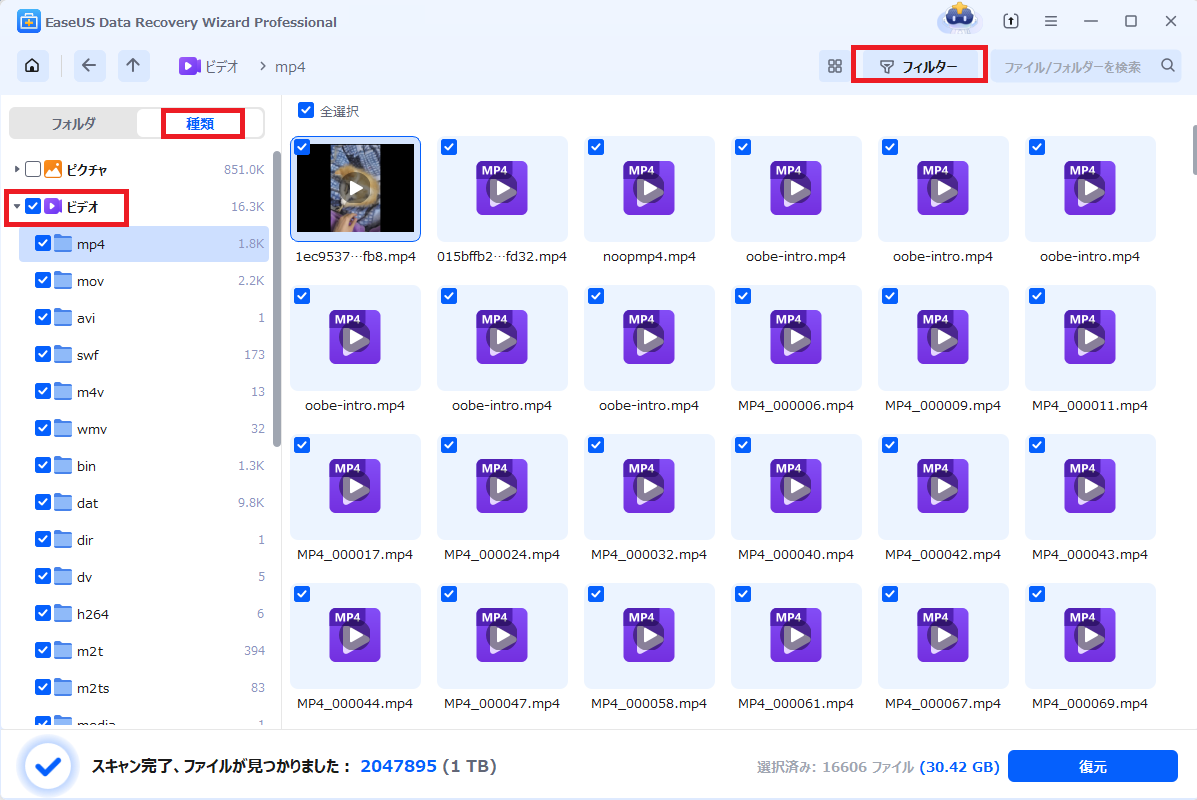
ステップ3.場所を指定して復元します。
復元したいビデオファイルを選択して、「復元」をクリックしてください。それから、ファイルの保存場所を指定してください。
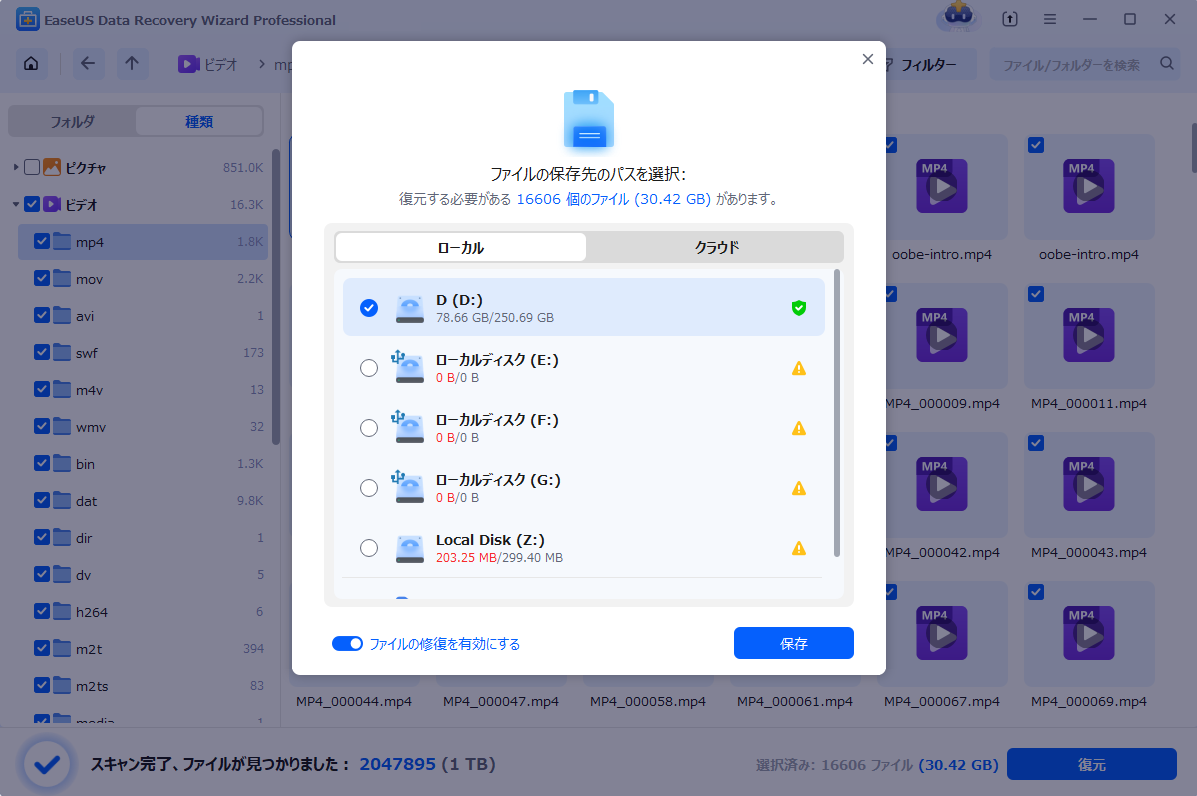
注意:上書きされてファイルを開けない原因にもなりますので、復元したい録画を元のSDカードに保存しないでください。
誤って消去してしまったファイルをはじめ、様々な問題や状況でもデータを簡単に復元することができます。強力な復元エンジンで高い復元率を実現、他のソフトでは復元できないファイルも復元可能です。
もっと見るEaseus Data Recovery Wizard Freeの機能は強い。無料版が2GBの復元容量制限があるが、ほとんどのユーザーはほんの一部特定なデータ(間違って削除したフォルダとか)のみを復元したいので十分!
もっと見る...このように、フリーソフトながら、高機能かつ確実なファイル・フォルダ復活ツールとして、EASEUS Data Recovery Wizardの利用価値が高い。
もっと見る